लेखक:
Christy White
निर्माण की तारीख:
11 मई 2021
डेट अपडेट करें:
23 जून 2024

विषय
यह wikiHow आपको सिखाता है कि कैसे अपने एंड्रॉइड फोन या टैबलेट की होम स्क्रीन पर ऐप के आइकन को एक अलग स्थान पर ले जाएं। यदि आप अपने डिवाइस पर एप्लिकेशन मेनू को कस्टमाइज़ कर सकते हैं, तो आप इस विधि से भी आइकन ले जा सकते हैं।
कदम बढ़ाने के लिए
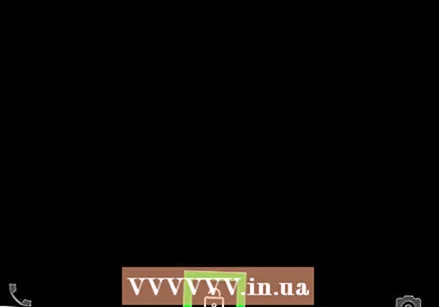 अपने Android डिवाइस पर होम स्क्रीन खोलें। अपने फोन या टैबलेट को अपने सुरक्षा कोड के साथ अनलॉक करें या होम स्क्रीन पर जाने के लिए अपने एंड्रॉइड डिवाइस पर होम बटन दबाएं।
अपने Android डिवाइस पर होम स्क्रीन खोलें। अपने फोन या टैबलेट को अपने सुरक्षा कोड के साथ अनलॉक करें या होम स्क्रीन पर जाने के लिए अपने एंड्रॉइड डिवाइस पर होम बटन दबाएं। - यदि आप अपने फ़ोन या टेबलेट पर Apps मेनू में अपने ऐप्स के क्रम को पुनर्व्यवस्थित कर सकते हैं, तो आप क्लिक कर सकते हैं
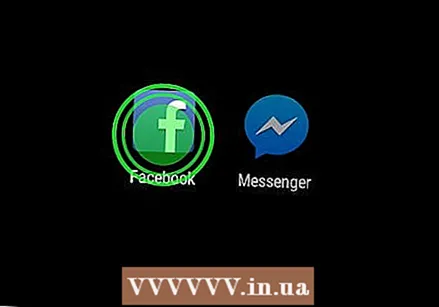 उस ऐप आइकन को टैप करें और दबाए रखें जिसे आप स्थानांतरित करना चाहते हैं। जिस ऐप को आप अपने होम स्क्रीन पर ले जाना चाहते हैं, उसे खोजें, टैप करके होल्ड करें। ऐप को चुना गया है ताकि आप इसे स्क्रीन के चारों ओर ले जा सकें।
उस ऐप आइकन को टैप करें और दबाए रखें जिसे आप स्थानांतरित करना चाहते हैं। जिस ऐप को आप अपने होम स्क्रीन पर ले जाना चाहते हैं, उसे खोजें, टैप करके होल्ड करें। ऐप को चुना गया है ताकि आप इसे स्क्रीन के चारों ओर ले जा सकें। 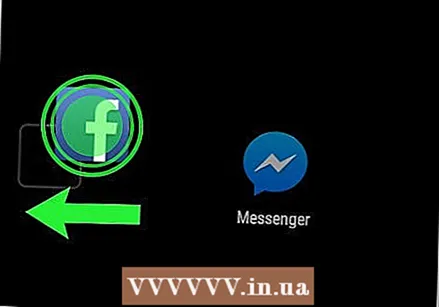 अपनी स्क्रीन पर एप्लिकेशन आइकन को किसी अन्य स्थान पर खींचें। ऐप आइकन पर अपनी उंगली रखें और अपनी स्क्रीन पर ऐप को स्थानांतरित करने के लिए अपनी उंगली को हिलाएं।
अपनी स्क्रीन पर एप्लिकेशन आइकन को किसी अन्य स्थान पर खींचें। ऐप आइकन पर अपनी उंगली रखें और अपनी स्क्रीन पर ऐप को स्थानांतरित करने के लिए अपनी उंगली को हिलाएं। - यदि आप अपनी होम स्क्रीन के किसी अन्य पृष्ठ पर कोई एप्लिकेशन ले जाना चाहते हैं, तो आइकन को अपनी स्क्रीन के बाईं या दाईं ओर खींचें।
 ऐप के नए स्थान की पुष्टि करने के लिए अपनी उंगली छोड़ें। जब आपको चयनित एप्लिकेशन आइकन के लिए एक नया स्थान मिल जाए, तो स्थान की पुष्टि करने के लिए अपनी उंगली छोड़ दें।
ऐप के नए स्थान की पुष्टि करने के लिए अपनी उंगली छोड़ें। जब आपको चयनित एप्लिकेशन आइकन के लिए एक नया स्थान मिल जाए, तो स्थान की पुष्टि करने के लिए अपनी उंगली छोड़ दें।  फ़ोल्डर बनाने के लिए ऐप आइकन को किसी अन्य ऐप पर खींचें। इस तरह, आपकी होम स्क्रीन पर एक नया फोल्डर बन जाएगा और इस फोल्डर में दोनों एप्स को एक साथ रखा जाएगा।
फ़ोल्डर बनाने के लिए ऐप आइकन को किसी अन्य ऐप पर खींचें। इस तरह, आपकी होम स्क्रीन पर एक नया फोल्डर बन जाएगा और इस फोल्डर में दोनों एप्स को एक साथ रखा जाएगा। - एक बार जब आप एक फ़ोल्डर बना लेते हैं, तो आप उसमें और अधिक ऐप्स खींच और छोड़ सकते हैं।
- यदि आप अपने फ़ोन या टेबलेट पर Apps मेनू में अपने ऐप्स के क्रम को पुनर्व्यवस्थित कर सकते हैं, तो आप क्लिक कर सकते हैं



